Вернемся опять к магическому шару. Магический хрустальный шар требует к себе бережного отношения и должен стоять на подставке. Выберем какую-нибудь подставку и поместим на нее хрустальный магический шар.
Мне понравилась подставка от часов.
1-Файл открыть.
Из этой картинке мне нужна только подставка, остальное надо убрать.
2-В окне слоев разблокировать слой фон, два раза кликнуть по нему и "ok".
3-На панели инструментов выбрать инструмент "волшебная палочка" ![]() и кликнуть по белому фону на картинке. Появится выделение по периметру часов.
и кликнуть по белому фону на картинке. Появится выделение по периметру часов.
4-На клавиатуре нажать Delete.
Фон исчез, остались часы с подставкой. Часы мне тоже не нужны.
5-На панели инструментов выбрать "овальная область" ![]() и сделать круглое выделение часов.
и сделать круглое выделение часов.
Затем нажать Delete.
6-На панели инструментов выбрать "ластик" ![]() и стереть ненужное.
и стереть ненужное.
Вот теперь осталась только подставка. На нее и поместим магический хрустальный шар.
Откроем, сохраненную в PNG, картинку с магическим шаром. Как создать такой шар смотрите предыдущий урок магический шар.
7-Файл- открыть.
8-На панели инструментов выбрать "перемещение" ![]() , кликнуть по шару и, удерживая левую кнопку мыши, перетащить шар на картинку с подставкой.
, кликнуть по шару и, удерживая левую кнопку мыши, перетащить шар на картинку с подставкой.
9- Уменьшим размер шара. Редактирование-свободное трансформирование.Уменьшить размер до 70%.
Не забудьте нажать на значок "применить" ![]()
10-Инструментом "перемещение" передвинуть шар на подставку.
Теперь сделаем фон. Для этого нужен новый слой
11-Слой-новый-слой.
12-В окне слоев перенести новый слой вниз. Как сделать смотрите что такое слои в фотошопе. Слой должен быть активный. Он будет служить фоном.
13-На панели инструментов выбрать "градиент" ![]() . Кликнуть по полоске градиента на горизонтальной панели параметров и выбрать или сделать свой градиент. Как делать градиент смотрите фэнтези в фотошопе.
. Кликнуть по полоске градиента на горизонтальной панели параметров и выбрать или сделать свой градиент. Как делать градиент смотрите фэнтези в фотошопе.
на горизонтальной панели параметров выбрать "линейный градиент"
и провести мышкой по картинке сверху вниз.
14-В окне слоев выбрать режим наложения "затемнение". Обратите внимание, что теперь активен верхний слой.
Шар стал прозрачным.
15-Сохранить файл для Web и устройств.





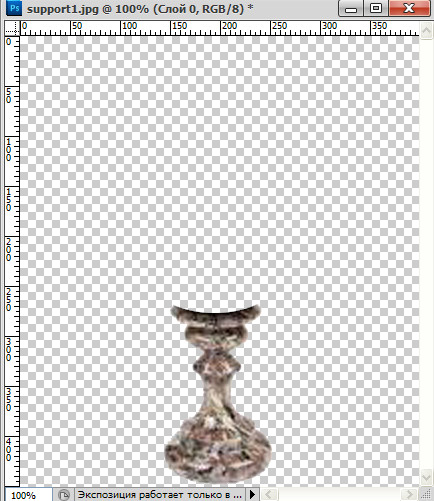

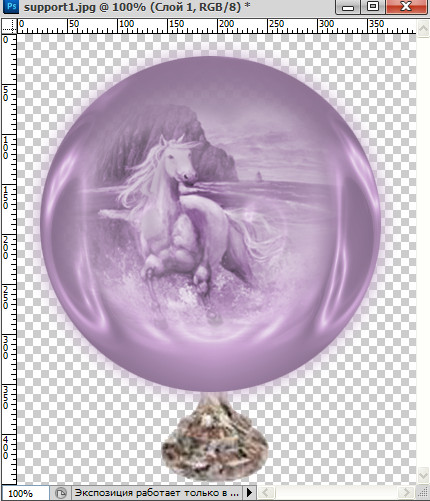
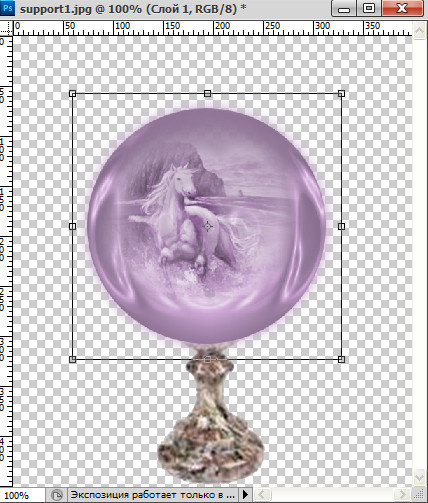

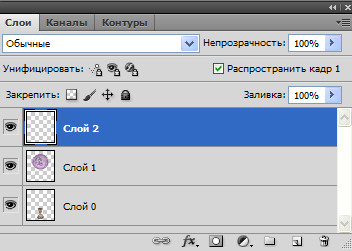
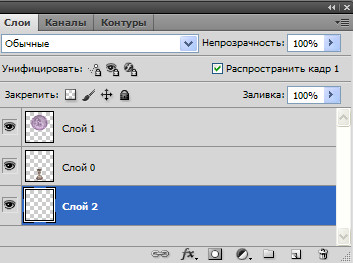






Рассказано все подробно, правда у меня установлен фотошоп СS-3, причем не руссофицированый, поэтому все приходиться делать по схеме нашел-получилось, нет-так нет.
Владимир,посмотрите мою рубрику «Шпаргалки». Там есть перевод английских терминов фотошопа на русский.
Шар это наверное самая уникальная фигура, вместе с пирамидой. Когда это красиво на него просто даже смотреть приятно.
у меня фотошоп СS-3 и получается не так красиво, как у Вас. Буду осваивать Ваши уроки дальше, спасибо
Спасибо, Светлана, за комментарий. Немного практики и будет все получаться красиво.
Ужасно хочется сделать этот урок))))Запустить свой CS 5)))))))Но пошла на вебинар…век живи,и век учись…)Очень красивый урок!Результат просто превосходный…
Осталось еще немного и можно будет снова в фотошоп.
Алгоритм понятен, все здорово, но… на готовом варианте у подставки резкость краев не такая, как у шара и смотрится инородно. Она имеет ореолы по краям,что так же не «гуд». На коллаже нет тени. Подставка и шар совершенно из разных материалов, с разной фактурой. В общем это не конец. Нужно много дорабатывать.
Наталья, Вы правы.Спасибо, что заметили то, на что я внимания не обратила.